Как сделать резервную копию xiaomi redmi 4x на google disk: Attention Required! | Cloudflare
Содержание
Как сделать резеврную копию (бэкап) телефона Xiaomi Redmi 4X
Рейтинг телефона:
- 1
- 2
- 3
- 4
- 5
(4.21 — 34 голосов)
Владельцам Xiaomi Redmi 4X необходимо своевременно обновлять смартфон. Перед установкой апдейта рекомендуется выполнить сброс настроек. Чтобы не потерять важные файлы, необходимо сделать резервную копию Xiaomi Redmi 4X. Также созданием бэкапа станет полезным при переезде на новый девайс.
Что такое резервная копия
Резервная копия или backup – это файл, объединяющий в себе информацию, которая хранится на Xiaomi Redmi 4X. Бэкап является в значительной мере более удобным методом резервирования данных в отличие от ручного копирования, поскольку не требует поочередного перемещения файлов.
Полноценная копия включает в себя:
- список контактов;
- историю переписок;
- параметры учетных записей;
- приложения;
- мультимедиа;
- документы.

Таким образом, в backup помещается все устройство. В дальнейшем пользователь может восстановить копию как на Xiaomi Redmi 4X, так и на любом другом смартфоне.
Способы создания резервной копии на Xiaomi Redmi 4X
Xiaomi Redmi 4X представляет собой многофункциональное устройство, для которого предусмотрена масса способов создания бэкапа. Пользователю достаточно выбрать один из рекомендованных методов, после чего необходимо действовать в строгом соответствии с требованиями инструкции.
Локальная копия
Xiaomi Redmi 4X позволяет сделать backup без обращения к сторонним сервисам. Так, можно создать резерв и сохранить его в памяти устройства. Для этого понадобится:
- Открыть настройки.
- Перейти в раздел «О телефоне», после чего выбрать «Резервирование и восстановление».
- Нажать кнопку «Мобильное устройство».
- Отметить необходимые данные, включая приложения, мультимедиа, а также контакты из записной книжки.
- Кликнуть по надписи «Создать резервную копию».

Далее начнется автоматический процесс создания бэкапа. Полученный файл необходимо переместить на другое устройство, где его планируется восстановить. В случае если резервирование выполняется перед сбросом настроек, backup следует перенести временно (к примеру, на компьютер), а затем вновь вернуть на Xiaomi Redmi 4X.
Для создания резервного элемента требуется время. Длительность выполнения операции зависит от того, сколько файлов помещено в копию. Чем больше информации, тем дольше сохраняется информация. В среднем процедура занимает 10-20 минут.
Google Drive
Самый простой способ сделать полный бэкап телефона Xiaomi Redmi 4X предполагает использование системной опции. Она позволяет создать и загрузить резервную копию в хранилище Google Drive.
Для выполнения операции пригодится следующая инструкция:
- Откройте настройки телефона.
- Перейдите в раздел «Google», а затем – в «Резервное копирование».
- Активируйте ползунок «Загружать на Google Диск».

Благодаря этим простым шагам, будет включена функция автоматического создания бэкапа. Для ее работы понадобится подключение к интернету. И теперь, когда пользователь решит сделать сброс настроек, данные никуда не пропадут, а сохранятся на Google Drive.
При использовании метода создания копии встроенными методами стоит учитывать, что место на Google Диске ограничено. Бесплатно доступно только 15 гигабайт. Если этого объема не хватит, придется оформить подписку или обратиться к альтернативному варианту.
Сторонние приложения
Ограничения, вызванные недостаточным количеством места для хранения бэкапа на Google Drive, заставляют искать другие способы. Отличным выходом из ситуации станет приложение Titanium Backup. Правда, оно потребует от владельца Xiaomi Redmi 4X получения root-прав.
Если условия соблюдены, действуйте по инструкции:
- Откройте приложение и выдайте необходимые разрешения.
- Во вкладке «Резервные копии» нажмите кнопку создания бэкапа.

- Отметьте файлы для копирования и подтвердите выполнение операции.
Backup сохранится в корневой папке приложения. В дальнейшем файл следует перенести на телефон, где планируется восстановление, или на другое устройство, пока будет выполняться сброс настроек.
Как восстановить резервную копию
Процесс восстановления бэкапа зависит от того, какой метод резервирования использовал владелец устройства. Так, если копия создавалась через Google Drive, нужно пройти авторизацию и активировать в настройках пункт автоматической синхронизации с облачным хранилищем.
Если резервирование осуществлялось путем создания локального бэкапа, файл необходимо поместить в директорию Xiaomi Redmi 4X. Затем следует открыть настройки и в разделе «Резервирование и восстановление» нажать кнопку «Восстановить резервную копию».
Тем, кто использовал специальное приложение (Titanium Backup), необходимо перекинуть backup во внутреннюю память телефона и установить программу.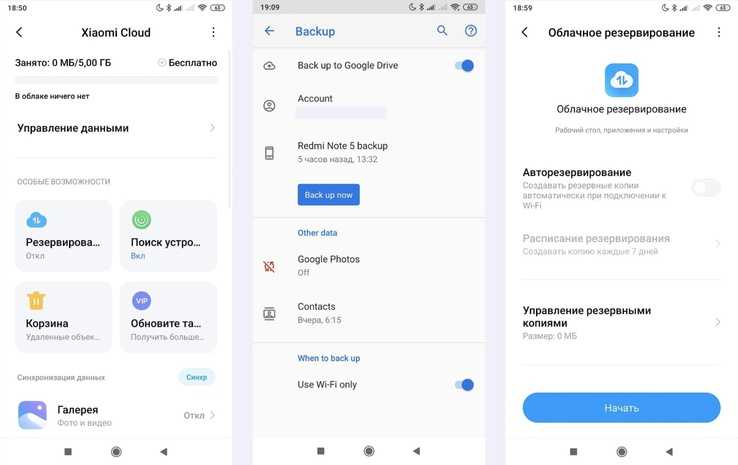 Далее требуется запустить Titanium Backup, после чего открыть один из сохраненных бэкапов в разделе «Резервные копии».
Далее требуется запустить Titanium Backup, после чего открыть один из сохраненных бэкапов в разделе «Резервные копии».
Поделитесь страницей с друзьями:
Если все вышеперечисленные советы не помогли, то читайте также:
Как прошить Xiaomi Redmi 4X
Как получить root-права для Xiaomi Redmi 4X
Как сделать сброс до заводских настроек (hard reset) для Xiaomi Redmi 4X
Как разблокировать Xiaomi Redmi 4X
Как перезагрузить Xiaomi Redmi 4X
Что делать, если Xiaomi Redmi 4X не включается
Что делать, если Xiaomi Redmi 4X не заряжается
Что делать, если компьютер не видит Xiaomi Redmi 4X через USB
Как сделать скриншот на Xiaomi Redmi 4X
Как сделать сброс FRP на Xiaomi Redmi 4X
Как обновить Xiaomi Redmi 4X
Как записать разговор на Xiaomi Redmi 4X
Как подключить Xiaomi Redmi 4X к телевизору
Как почистить кэш на Xiaomi Redmi 4X
Как отключить рекламу на Xiaomi Redmi 4X
Как очистить память на Xiaomi Redmi 4X
Как увеличить шрифт на Xiaomi Redmi 4X
Как раздать интернет с телефона Xiaomi Redmi 4X
Как перенести данные на Xiaomi Redmi 4X
Как разблокировать загрузчик на Xiaomi Redmi 4X
Как восстановить фото на Xiaomi Redmi 4X
Как сделать запись экрана на Xiaomi Redmi 4X
Где находится черный список в телефоне Xiaomi Redmi 4X
Как настроить отпечаток пальца на Xiaomi Redmi 4X
Как заблокировать номер на Xiaomi Redmi 4X
Как включить автоповорот экрана на Xiaomi Redmi 4X
Как поставить будильник на Xiaomi Redmi 4X
Как изменить мелодию звонка на Xiaomi Redmi 4X
Как включить процент заряда батареи на Xiaomi Redmi 4X
Как отключить уведомления на Xiaomi Redmi 4X
Как отключить Гугл ассистент на Xiaomi Redmi 4X
Как отключить блокировку экрана на Xiaomi Redmi 4X
Как удалить приложение на Xiaomi Redmi 4X
Как восстановить контакты на Xiaomi Redmi 4X
Где находится корзина в Xiaomi Redmi 4X
Как установить WhatsApp на Xiaomi Redmi 4X
Как установить фото на контакт в Xiaomi Redmi 4X
Как сканировать QR-код на Xiaomi Redmi 4X
Как подключить Xiaomi Redmi 4X к компьютеру
Как установить SD-карту на Xiaomi Redmi 4X
Как обновить Плей Маркет на Xiaomi Redmi 4X
Как установить Google Camera на Xiaomi Redmi 4X
Как включить отладку по USB на Xiaomi Redmi 4X
Как выключить Xiaomi Redmi 4X
Как правильно заряжать Xiaomi Redmi 4X
Как настроить камеру на Xiaomi Redmi 4X
Как найти потерянный Xiaomi Redmi 4X
Как поставить пароль на Xiaomi Redmi 4X
Как включить 5G на Xiaomi Redmi 4X
Как включить VPN на Xiaomi Redmi 4X
Как установить приложение на Xiaomi Redmi 4X
Как вставить СИМ-карту в Xiaomi Redmi 4X
Как включить и настроить NFC на Xiaomi Redmi 4X
Как установить время на Xiaomi Redmi 4X
Как подключить наушники к Xiaomi Redmi 4X
Как очистить историю браузера на Xiaomi Redmi 4X
Как разобрать Xiaomi Redmi 4X
Как скрыть приложение на Xiaomi Redmi 4X
Как скачать видео c YouTube на Xiaomi Redmi 4X
Как разблокировать контакт на Xiaomi Redmi 4X
Как включить вспышку (фонарик) на Xiaomi Redmi 4X
Как разделить экран на Xiaomi Redmi 4X на 2 части
Как выключить звук камеры на Xiaomi Redmi 4X
Как обрезать видео на Xiaomi Redmi 4X
Как создать резервную копию других моделей телефонов
Ritmix RMD-1040
DEX iP890-3GB
HTC Desire X (Black)
Huawei Enjoy 20 Pro
Как сделать резервную копию Google в XIAOMI Redmi 4 (4X)?
Как
Делать
Резервное копирование Google в XIAOMI Redmi 4 (4X)?
Как
Сделать
Google Backup
в XIAOMI Redmi 4 (4X)? Как
Начало
Google Backup
в XIAOMI Redmi 4 (4X)?
Здравствуйте,
Google Backup
это полезная функция, она позволяет нам передавать данные через наш адрес электронной почты из предыдущего
Устройств.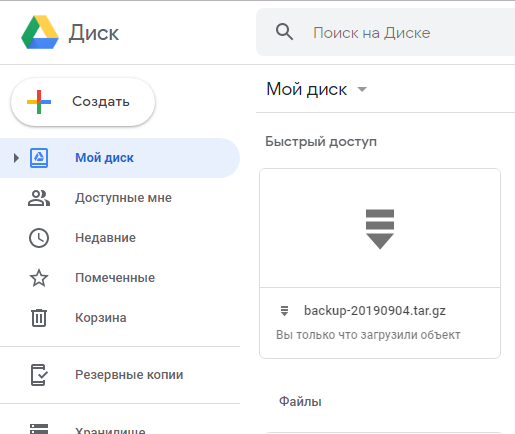
Конечно, мы должны иметь доступ к Интернету и создать
Резервное копирование
заранее, авансом. Возьми свой
ξ AO протертый рис 7
и приступим.
- Начнем с открытия
Настройки.
- Прокрутите вниз и найдите
Google
раздел.
- Здесь вы должны нажать на
Резервное копирование.
- Теперь нажмите на маркер, чтобы
Включите резервное копирование
к
Гугл драйв.
- Для завершения всего процесса нажмите на
Резервное копирование
Сейчас
и дождитесь, пока все файлы появятся на вашем
Телефон.
- Я рад, что вам удалось зайти на наш сайт и воспользоваться этим руководством. В свободное время проверяйте другие вещи на нашем сайте.
# промо-арт
Как удалить историю интернета на Redmi 4 (4X) XIAOMI?
Если вы ищете лучший способ
стереть историю браузера
в Redmi 4 (4X) XIAOMI, а затем ознакомьтесь с представленным ниже руководством, чтобы узнать, как плавно открывать
настройки браузера
а также
делете интернет хистори
в несколько шагов. Мы представляем единственный способ
очистить данные просмотра
в Redmi 4 (4X) XIAOMI. Следуем инструкциям и сохраним
данные браузера
закрытым и используйте автоматические правила, чтобы
удалить все посещенные веб-страницы
и скачанные файлы. В результате всего процесса ваши
память браузера будет очищена
.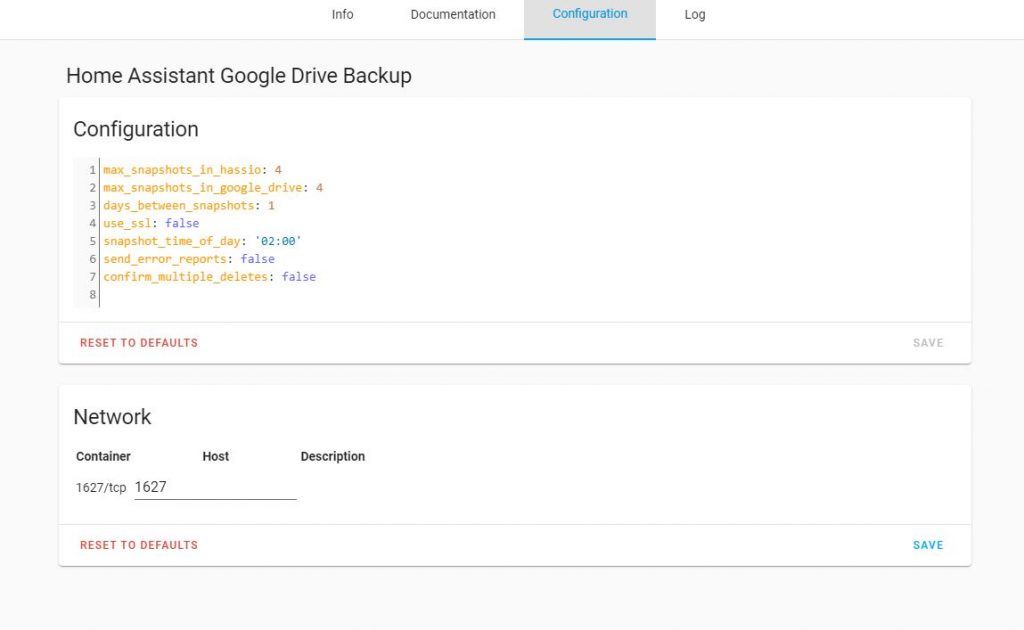
- На первом этапе разблокируйте свой Redmi 4 (4X) XIAOMI и нажмите на
Браузер
икона.
- На втором шаге нажмите на
Больше ключей
в правом верхнем углу.
- После этого найдите и выберите
История
чтобы стереть данные браузера.
- В этот момент нажмите на
Очистить данные просмотра
.
- Теперь нажмите на
Очистить данные
для удаления всех посещенных веб-страниц и загруженных файлов.
- Успех!
Интернет хистори
был успешно удален.
# промо-арт
Как удалить историю интернета на Redmi 4 (4X) XIAOMI?
Если вы ищете лучший способ
стереть историю браузера
в Redmi 4 (4X) XIAOMI, а затем ознакомьтесь с представленным ниже руководством, чтобы узнать, как плавно открывать
настройки браузера
а также
делете интернет хистори
в несколько шагов.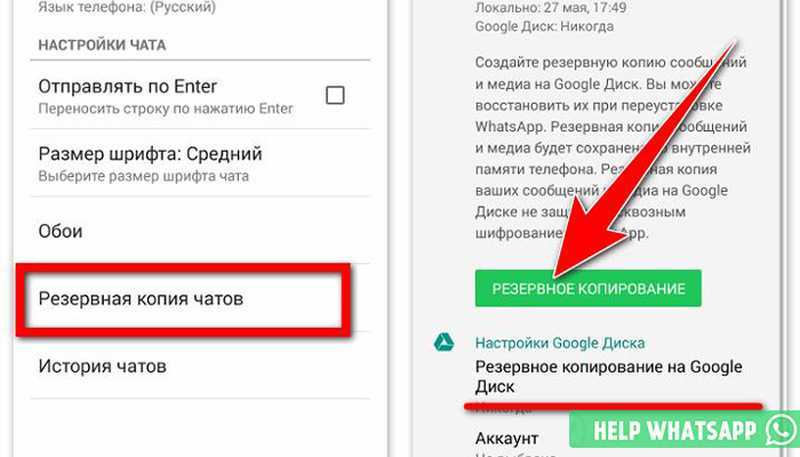 Мы представляем единственный способ
Мы представляем единственный способ
очистить данные просмотра
в Redmi 4 (4X) XIAOMI. Следуем инструкциям и сохраним
данные браузера
закрытым и используйте автоматические правила, чтобы
удалить все посещенные веб-страницы
и скачанные файлы. В результате всего процесса ваши
память браузера будет очищена
.
- На первом этапе разблокируйте свой Redmi 4 (4X) XIAOMI и нажмите на
Браузер
икона.
- На втором шаге нажмите на
Больше ключей
в правом верхнем углу.
- После этого найдите и выберите
История
чтобы стереть данные браузера.
- В этот момент нажмите на
Очистить данные просмотра
.
- Теперь нажмите на
Очистить данные
для удаления всех посещенных веб-страниц и загруженных файлов.

- Успех!
Интернет хистори
был успешно удален.
# промо-арт
Как заблокировать SIM-карту на XIAOMI Redmi 4 (4X)?
Как активировать
Защита от блокировки SIM-карты
в XIAOMI Redmi 4 (4X)? Как настроить
ШТЫРЬ
в XIAOMI Redmi 4 (4X)? Как пользоваться
Защита PIN-кодом
в XIAOMI Redmi 4 (4X)? Как изменить PIN-код на SIM-карте в XIAOMI Redmi 4 (4X)? Как отключить
Защита PIN-кодом
в XIAOMI Redmi 4 (4X)?
Вы знаете, насколько это полезно
Защита PIN-кодом
в XIAOMI Redmi 4 (4X)? В инструкции ниже мы покажем вам, как легко настроить
Блокировка SIM-карты
в XIAOMI Redmi 4 (4X). Если вы хотите использовать
ШТЫРЬ
в XIAOMI Redmi 4 (4X), оставайтесь с нами и узнайте, как использовать настройки для активации
Защита от блокировки SIM-карты
в XIAOMI Redmi 4 (4X).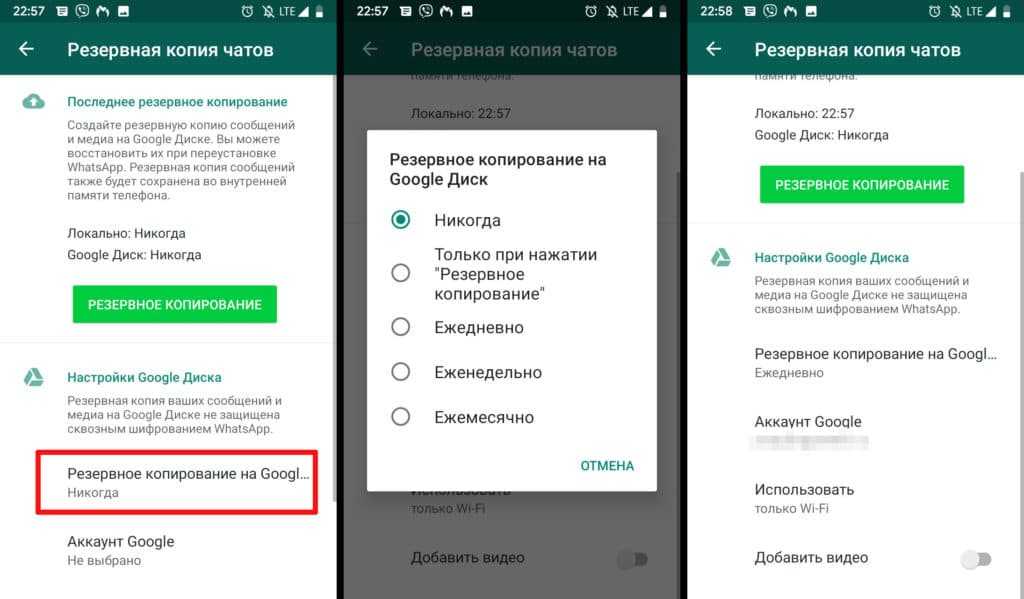 Следуйте нашему руководству и
Следуйте нашему руководству и
заблокировать SIM-карту
с легкостью.
- В самом начале разблокируйте свой XIAOMI Redmi 4 (4X) и войдите в
Настройки
.
- На втором шаге выберите
Безопасность и конфиденциальность
.
- После этого перейдите в
Больше настроек
чтобы перейти к дополнительным параметрам.
- Теперь выберите
Шифрование и учетные данные
.
- Пришло время нажать на
Установить блокировку SIM-карты 1
.
- После этого включите
Заблокировать SIM-карту
карта переключателем.
- В заключительной части введите свой
PIN-код SIM-карты
.
- Отличная работа!
PIN-код SIM-карты
была активирована.

# промо-арт
Как заблокировать SIM-карту на XIAOMI Redmi 4 (4X)?
Как активировать
Защита от блокировки SIM-карты
в XIAOMI Redmi 4 (4X)? Как настроить
ШТЫРЬ
в XIAOMI Redmi 4 (4X)? Как пользоваться
Защита PIN-кодом
в XIAOMI Redmi 4 (4X)? Как изменить PIN-код на SIM-карте в XIAOMI Redmi 4 (4X)? Как отключить
Защита PIN-кодом
в XIAOMI Redmi 4 (4X)?
Вы знаете, насколько это полезно
Защита PIN-кодом
в XIAOMI Redmi 4 (4X)? В инструкции ниже мы покажем вам, как легко настроить
Блокировка SIM-карты
в XIAOMI Redmi 4 (4X). Если вы хотите использовать
ШТЫРЬ
в XIAOMI Redmi 4 (4X), оставайтесь с нами и узнайте, как использовать настройки для активации
Защита от блокировки SIM-карты
в XIAOMI Redmi 4 (4X). Следуйте нашему руководству и
заблокировать SIM-карту
с легкостью.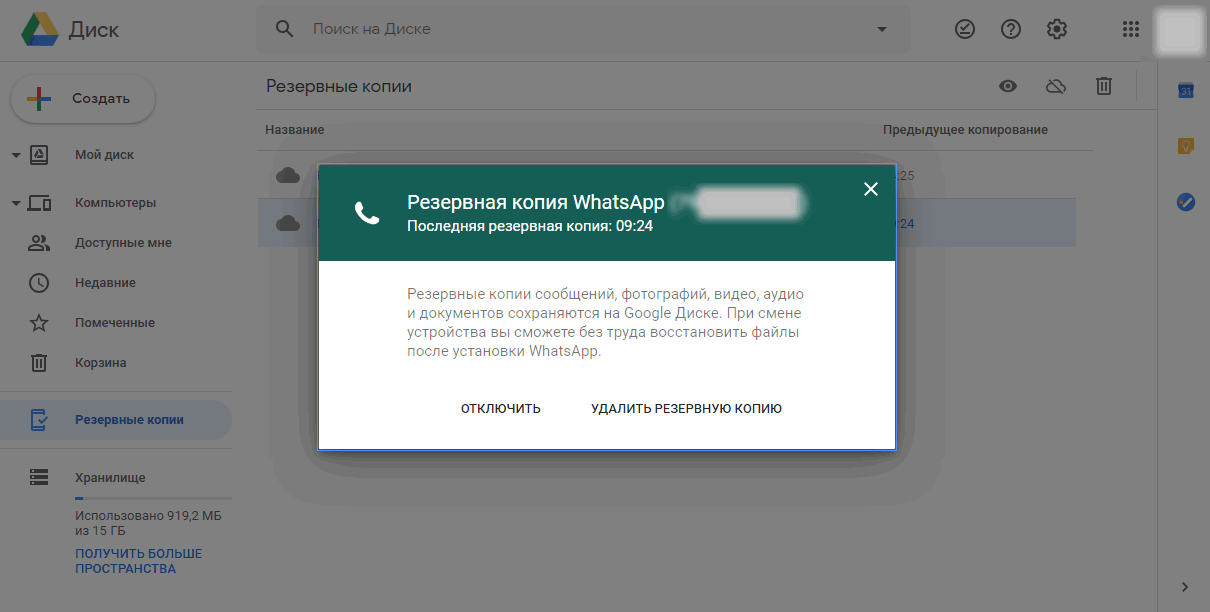
- В самом начале разблокируйте свой XIAOMI Redmi 4 (4X) и войдите в
Настройки
.
- На втором шаге выберите
Безопасность и конфиденциальность
.
- После этого перейдите в
Больше настроек
чтобы перейти к дополнительным параметрам.
- Теперь выберите
Шифрование и учетные данные
.
- Пришло время нажать на
Установить блокировку SIM-карты 1
.
- После этого включите
Заблокировать SIM-карту
карта переключателем.
- В заключительной части введите свой
PIN-код SIM-карты
.
- Отличная работа!
PIN-код SIM-карты
была активирована.
# промо-арт
Как сделать резервную копию Google в XIAOMI Redmi 4 (4X)?
На сегодняшний день важной функцией мобильного телефона или планшета является возможность
скриншоты, то есть записывать в виде изображения то, что появляется на экране в данный конкретный момент
на вашем Redmi 4 (4X).
Есть приложения, которые могут выполнять эту функцию, но, к счастью, вам не нужно
установить любое дополнительное приложение, поскольку оно включено в операционную систему Android.
Когда вы делаете снимок экрана, вы можете отправить этот разговор WhatsApp, Tinder, историю Instagram,
Facebook фото или видеокадр в памяти вашего устройства.
Наоборот, если вы хотите записать на видео то, что отображается на экране вашего Redmi 4 (4X),
например, чтобы записать видеозвонок, историю, веб-страницу или фрагмент интернет-видео, вы можете следить
учебник по экрану записи.
Первый метод:
Если вы хотите сделать снимок экрана на Redmi 4 (4X), выполните следующие простые действия:
Расчетное время: 2 минуты.
1- Первый шаг:
Сначала переходим к экрану, на который вы хотите сделать скриншот вашего
Redmi 4 (4X), будь то веб-страница, чат или приложение.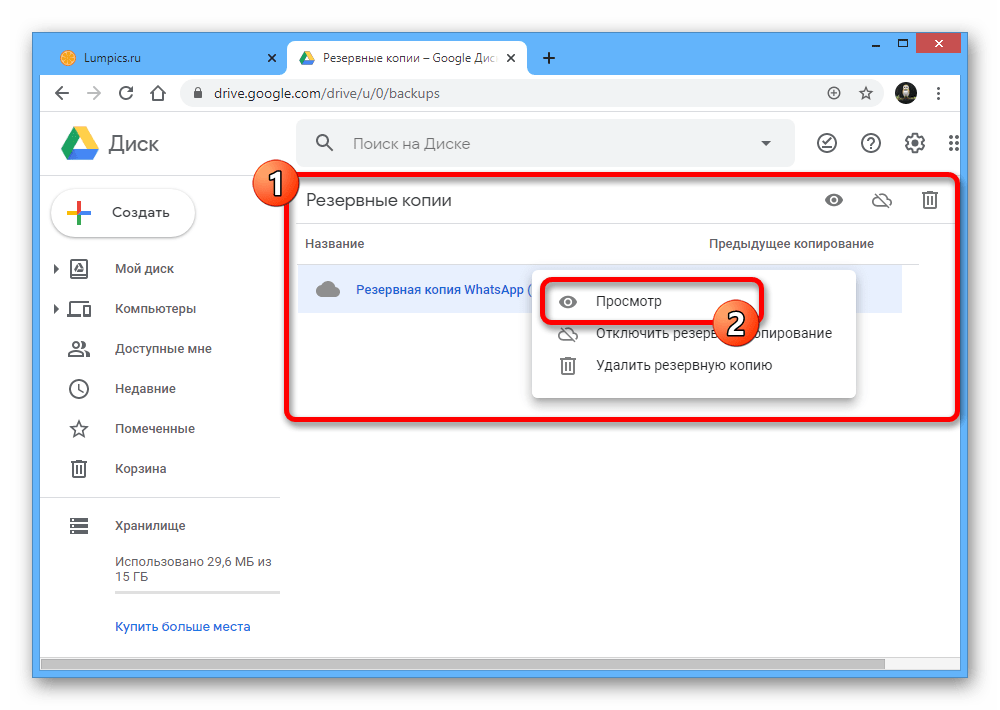
2- Второй шаг:
Есть два метода: используя собственный метод Android, одновременно нажимая
клавиша питания и клавиша громкости вниз или через систему жестов (если поддерживается): она состоит из сдвига
сторона ладонь руки по экрану справа налево (или
наоборот) нашего Redmi 4 (4X) к тому, что мы видим вспышку, которая указывает на то, что захват
было сделано. Этот метод может быть недоступен в зависимости от версии программного обеспечения.
имеют.
Чтобы сделать снимок экрана с помощью этого жеста, вы должны сначала активировать его в настройках,
зайдите в настройки, нажмите «Дополнительные функции» и активируйте опцию «Переместить ладонь на
захват».
3- Третий шаг:
Захваченное изображение автоматически сохраняется в галерее вашего мобильного телефона.
4- Четвертый шаг:
Нажмите на снимок , который вы только что сделали на Redmi 4 (4X), и вы сможете
отредактируйте его, обрежьте или отправьте своим контактам или через предпочитаемую социальную сеть.
Второй способ сделать снимок экрана в Redmi 4 (4X):
1- Перейдите к экрану, который вы хотите захватить на экране в вашем.
2- Откройте панель уведомлений и выберите «Захват».
3- Захваченное изображение автоматически сохраняется в галерее вашего телефона или планшета.
Как сделать резервную копию телефона Xiaomi Redmi 4X
Владельцам Xiaomi Redmi 4X необходимо своевременно обновлять свой смартфон.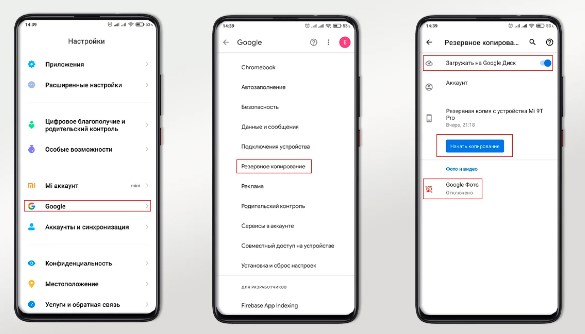 Перед установкой обновления рекомендуется выполнить сброс настроек. Чтобы не потерять важные файлы, вы можете сделать резервную копию системы Xiaomi Redmi 4X. Создание такой резервной копии будет полезно и при переходе на новое устройство.
Перед установкой обновления рекомендуется выполнить сброс настроек. Чтобы не потерять важные файлы, вы можете сделать резервную копию системы Xiaomi Redmi 4X. Создание такой резервной копии будет полезно и при переходе на новое устройство.
Что такое резервная копия?
Резервная копия — это файл, который объединяет некоторые разделы информации, хранящейся на Xiaomi Redmi 4X. Резервное копирование или просто резервное копирование — гораздо более удобный способ резервного копирования данных в отличие от ручного копирования, так как не требует перемещения файлов по одному.
Полная резервная копия включает:
- список контактов;
- история сообщений;
- настройки аккаунта;
- приложений;
- мультимедиа;
- документов.
Таким образом, все ваше устройство может быть помещено в резервную копию. В дальнейшем пользователь может восстановить копию как на Xiaomi Redmi 4X, так и на любой другой смартфон.
Способы создания резервной копии на Xiaomi Redmi 4X
Xiaomi Redmi 4X — многофункциональное устройство с множеством доступных способов создания резервной копии. Пользователю достаточно выбрать один из рекомендованных вариантов и следовать перечисленным инструкциям.
Локальная копия
Xiaomi Redmi 4X позволяет создать резервную копию, не прибегая к сторонним сервисам. Таким образом вы сможете создать резервную копию и сохранить ее в памяти устройства. Вам понадобится:
- Откройте настройки.
- Перейдите в раздел «Об устройстве», затем выберите «Резервное копирование и восстановление».
- Нажмите кнопку «Мобильное устройство».
- Отметьте необходимые данные, включая приложения, мультимедиа и контакты.
- Нажмите «Создать резервную копию».
Затем начнется автоматический процесс создания резервной копии. Полученный файл необходимо перенести на другое устройство, на котором вы планируете его восстановить. Если резервное копирование выполняется до сброса настроек, то резервную копию следует временно перенести (например, на компьютер), а затем снова перенести на Xiaomi Redmi 4X.
Если резервное копирование выполняется до сброса настроек, то резервную копию следует временно перенести (например, на компьютер), а затем снова перенести на Xiaomi Redmi 4X.
Для создания резервной копии требуется время. Продолжительность операции зависит от того, сколько файлов копируется. Чем больше информации, тем больше времени может занять операция. В среднем процесс занимает 10-20 минут.
Google Drive
Самый простой способ сделать полную резервную копию вашего Xiaomi Redmi 4X — использовать системную опцию. Это позволяет создавать и загружать резервную копию на Google Диск.
Для выполнения операции выполните следующие действия:
- Откройте настройки телефона.
- Перейдите в раздел «Google», а затем в «Резервное копирование».
- Включите ползунок «Загрузить на Google Диск».
После этих простых действий функция автоматического резервного копирования станет активной. Для работы необходимо подключение к Интернету. Теперь, если пользователь решит сбросить настройки, данные не исчезнут, а будут сохранены на Google Диске.
Теперь, если пользователь решит сбросить настройки, данные не исчезнут, а будут сохранены на Google Диске.
При использовании встроенного метода копирования имейте в виду, что место на Google Диске ограничено. Бесплатно доступно только 15 гигабайт. Если этого объема хранилища недостаточно, вам придется оформить подписку или обратиться к альтернативному варианту.
Сторонние приложения
Ограничения, вызванные нехваткой места на Google Диске, могут заставить пользователя выбрать другие способы. Отличным вариантом является приложение Titanium Backup. Однако требует от владельца Xiaomi Redmi 4X получения root-прав.
Если условия соблюдены, следуйте инструкциям:
- Откройте приложение и предоставьте необходимые разрешения.
- Нажмите кнопку создания резервной копии во вкладке «Резервное копирование».
- Отметьте файлы для копирования и подтвердите операцию.
Резервная копия будет сохранена в корневой папке приложения. В дальнейшем файл следует перенести на телефон, выбранный для восстановления копии, или на другое устройство, пока идет сброс настроек.
В дальнейшем файл следует перенести на телефон, выбранный для восстановления копии, или на другое устройство, пока идет сброс настроек.
Как восстановить резервную копию
Восстановление резервной копии зависит от метода резервного копирования, используемого владельцем устройства. Если копия была создана через Google Диск, необходимо пройти авторизацию и активировать автоматическую синхронизацию с облачным хранилищем в настройках устройства.
Если резервное копирование производилось путем создания локальной копии, файл необходимо поместить в директорию Xiaomi Redmi 4X. Затем следует открыть настройки и нажать кнопку «Восстановить резервную копию» в разделе «Резервное копирование и восстановление».
Пользователям, создавшим копию через специальное приложение (Titanium Backup), необходимо перенести резервную копию во внутреннюю память телефона и установить приложение. Далее необходимо запустить Titanium Backup и открыть одну из сохраненных резервных копий в разделе «Резервные копии».


.jpg)



